Γιατί δεν μπορώ να εγκαταστήσω το Microsoft 365 ή το Office;
Ισχύει για
Σημαντικό: Εάν κάποιος έχει μοιραστεί τη συνδρομή του Microsoft 365 για Οικογένειες με εσάς, δεν θα δείτε το κουμπί εγκατάστασης και η σύνδεση "Έναρξη χρήσης των εφαρμογών Microsoft 365 " δεν θα λειτουργήσει μέχρι το άτομο που σας προσκάλεσε να ολοκληρώσει την κοινή χρήση. Μάθετε περισσότερα.
Εάν πραγματοποιήσατε είσοδο στο www.microsoft365.com και επιλέξατε το κουμπί Εγκατάσταση , ενδέχεται να λάβετε ένα μήνυμα στο go premium αντί για ένα μήνυμα για να ξεκινήσετε την εγκατάσταση.
Για ποιο λόγο εμφανίζεται αυτό το μήνυμα; Αυτό θα το δείτε επειδή έχετε πραγματοποιήσει είσοδο στο office.com με το λογαριασμό Microsoft που διαθέτετε (εμφανίζεται στην επάνω δεξιά γωνία), αλλά αυτός δεν αναγνωρίζεται ως ο ίδιος λογαριασμός που έχετε συσχετίσει με Microsoft 365 ή μια μη συνδρομητική έκδοση του Office, όπως το Office για Οικιακή Χρήση & επιχειρήσεις (ή μια μεμονωμένη εφαρμογή όπως Project Standard ή Project Professional).
Δεν θα μπορείτε να εγκαταστήσετε τις εφαρμογές υπολογιστή, όπως το Word, το Excel ή το PowerPoint, μέχρι να εξαργυρώσετε πρώτα τον αριθμό-κλειδί προϊόντος (εάν λάβατε έναν) και, στη συνέχεια, να χρησιμοποιήσετε τον ίδιο λογαριασμό για να εισέλθετε στο microsoft365.com. Πρέπει να εξαργυρώσετε τον αριθμό-κλειδί προϊόντος σας μόνο μία φορά για να τον συσχετίσετε με τον λογαριασμό Microsoft. Ανατρέξτε παρακάτω για περισσότερες πληροφορίες.
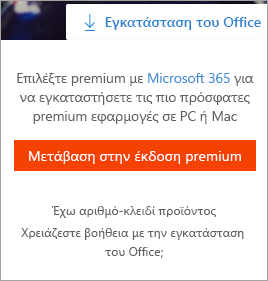
Εάν αγοράσατε πρόσφατα το Microsoft 365 ή το Office, κάποιος άλλος έχει θέσει σε κοινή χρήση το Microsoft 365 μαζί σας ή το λάβατε μέσω της εργασίας σας, είναι πιθανό να βλέπετε το μήνυμα Μετάβαση premium επειδή δεν έχετε συσχετίσει το προϊόν με το λογαριασμό σας Microsoft. Ανατρέξτε στην ενότητα: Πώς αποκτήσατε το Microsoft 365 ή το Office
Για άλλα προβλήματα, επιλέξτε από τα εξής:
Αγοράσατε το Microsoft 365 ή το Office ή κοινοποιήθηκε πρόσφατα μαζί σας
Εάν αγοράσατε ή λάβατε πρόσφατα το Microsoft 365 ή το Office, αλλά δεν επιχειρήσετε ποτέ να το εγκαταστήσετε, ενδέχεται να μην έχετε εξαργυρώσει τον αριθμό-κλειδί προϊόντος (εάν λάβατε έναν) και, επομένως, να έχετε χάσει το βήμα για να συσχετίσετε το προϊόν με τον Λογαριασμός Microsoft σας.
Πώς να εξαργυρώσετε τον αριθμό-κλειδί προϊόντος και να συσχετίσετε τον λογαριασμό σας Microsoft εξαρτάται από το πώς τον αποκτήσατε. Επιλέξτε από τα παρακάτω:
-
Βήμα 1: Μεταβείτε στην office.com/setup.
-
Βήμα 2: Ακολουθήστε τα βήματα που εμφανίζονται στην οθόνη, για να προσθέσετε έναν υπάρχοντα λογαριασμό Microsoft ή να δημιουργήσετε έναν νέο λογαριασμό.
-
Βήμα 3: Πληκτρολογήστε τον αριθμό-κλειδί προϊόντος και ακολουθήστε τις υπόλοιπες οδηγίες.
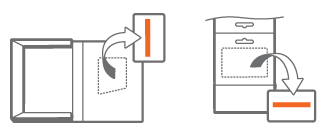
Αυτό ολοκληρώνει το βήμα για τη συσχέτιση του Microsoft 365 ή του Office με τον λογαριασμό σας Microsoft. Μετά από αυτό, κάθε φορά που θέλετε να εγκαταστήσετε ή να επανεγκαταστήσετε τις εφαρμογές υπολογιστή Microsoft 365 σε αυτήν ή σε οποιαδήποτε άλλη συσκευή, θα πρέπει να εισέρχεστε στο microsoft365.com και να πληκτρολογείτε το ίδιο όνομα χρήστη και κωδικό πρόσβασης του λογαριασμού Microsoft.
Κάντε τα εξής:
Βήμα 1: Μεταβείτε στη διεύθυνση www.microsoftstore.com και πραγματοποιήστε είσοδο (επάνω δεξιά γωνία) με τον λογαριασμό Microsoft που χρησιμοποιήσατε για να αγοράσετε το Office.
Βήμα 2: Μετά την είσοδό σας, επιλέξτε το όνομά σας στην επάνω δεξιά γωνία και, στη συνέχεια, επιλέξτε Ιστορικό παραγγελιών.
Βήμα 3: Εντοπίστε την έκδοση εφάπαξ αγοράς του Office ή τη μεμονωμένη εφαρμογή του Office και, στη συνέχεια, επιλέξτε Εγκατάσταση του Office για να δείτε τον αριθμό-κλειδί προϊόντος (αυτό δεν θα εγκαταστήσει το Office στην πραγματικότητα).
Βήμα 4: Επιλέξτε Εγκατάσταση του Office ξανά στο παράθυρο όπου εμφανίζεται ο αριθμός-κλειδί προϊόντος.
Βήμα 5: Στη σελίδα Γεια σας. Ας λάβουμε το Office σας , ακολουθήστε τις οδηγίες για να εισέλθετε ξανά και να συσχετίσετε τον αριθμό-κλειδί προϊόντος με τον λογαριασμό Microsoft.
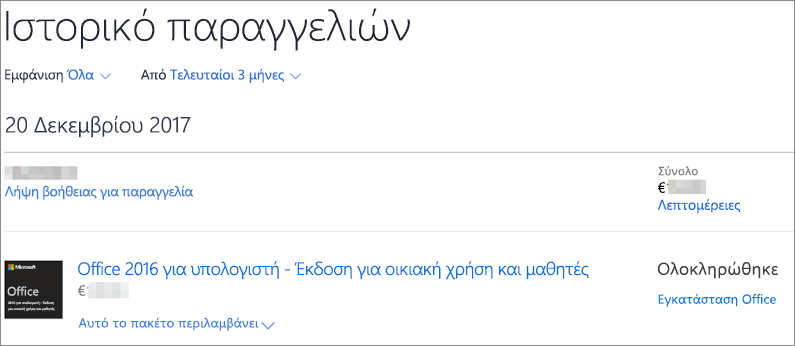
Αυτό ολοκληρώνει το βήμα για τη συσχέτιση του Microsoft 365 ή του Office με τον λογαριασμό σας Microsoft. Μετά από αυτό, όποτε χρειαστεί να εγκαταστήσετε ή να επανεγκαταστήσετε τις εφαρμογές επιφάνειας εργασίας σε αυτήν ή σε οποιαδήποτε άλλη συσκευή, συνδεθείτε στο office.com και εισαγάγετε το ίδιο όνομα χρήστη και κωδικό πρόσβασης λογαριασμού Microsoft.
Δεν περιλαμβάνει κάθε έκδοση του Microsoft 365 ή του Office έναν αριθμό-κλειδί προϊόντος, αλλά εάν το περιείχε η δική σας, ενδέχεται να συμπεριληφθεί στο email επιβεβαίωσης της παραγγελίας σας ή στο ιστορικό παραγγελιών από το ηλεκτρονικό κατάστημα λιανικής όπου αγοράσατε το Microsoft 365 ή το Office. Μόλις βρείτε τον αριθμό-κλειδί, ακολουθήστε τα παρακάτω βήματα για να τον εξαργυρώσετε.
-
Βήμα 1: Μεταβείτε στο microsoft365.com/setup.
-
Βήμα 2: Ακολουθήστε τα βήματα που περιγράφονται στην οθόνη, για να προσθέσετε ή να δημιουργήσετε έναν νέο λογαριασμό.
-
Βήμα 3: Πληκτρολογήστε τον αριθμό-κλειδί προϊόντος και ακολουθήστε τις υπόλοιπες οδηγίες.
Αυτό ολοκληρώνει το βήμα για τη συσχέτιση της άδειας χρήσης με τον λογαριασμό σας Microsoft. Μετά από αυτό, κάθε φορά που θέλετε να εγκαταστήσετε ή να επανεγκαταστήσετε τις εφαρμογές σε αυτήν ή σε οποιαδήποτε άλλη συσκευή, συνδεθείτε στο microsoft365.com και πληκτρολογήστε το ίδιο όνομα χρήστη και κωδικό πρόσβασης του λογαριασμού Microsoft.
Ορισμένες εκδόσεις του Office που αγοράστηκαν μέσω του Πρόγραμμα εκπτώσεων Microsoft Workplace(παλαιότερα γνωστό ως πρόγραμμα οικιακής χρήσης) δεν χρειάζονται λογαριασμό. Ανατρέξτε στο θέμα Εγκατάσταση ή επανεγκατάσταση του Office μέσω του προγράμματος εκπτώσεων Microsoft Workplace.
Δεν μπορείτε να θυμηθείτε ποιον λογαριασμό Microsoft έχετε συσχετίσει με το Microsoft 365 ή το Office
Πραγματοποιήσατε είσοδο με λάθος λογαριασμό και πρέπει να πραγματοποιήσετε έξοδο
Ελέγξτε τη διεύθυνση ηλεκτρονικού ταχυδρομείου με την οποία πραγματοποιήσατε είσοδο, ανατρέχοντας στην επάνω δεξιά γωνία του παραθύρου. Για παράδειγμα, είναι πιθανό να έχετε συνδεθεί με έναν προσωπικό Λογαριασμός Microsoft και όχι με λογαριασμό εργασίας ή σχολείου και η έκδοση του Microsoft 365 ή του Office που προσπαθείτε να εγκαταστήσετε παρασχέθηκε μέσω της εργασίας ή του σχολείου σας.
Πραγματοποιήστε έξοδο και, στη συνέχεια, εισέλθετε με τον εταιρικό ή σχολικό λογαριασμό σας. Εναλλακτικά, εάν προσπαθείτε να εγκαταστήσετε μια αρχική έκδοση του Microsoft 365 ή του Office, αποσυνδεθείτε και, στη συνέχεια, συνδεθείτε με τον σωστό λογαριασμό Microsoft.
-
Στην επάνω δεξιά γωνία, επιλέξτε το όνομα με το οποίο πραγματοποιήσατε είσοδο και, στη συνέχεια, επιλέξτε Έξοδος.
-
Εισέλθετε ξανά χρησιμοποιώντας τον σωστό λογαριασμό στο microsoft365.com..
Εάν είστε βέβαιοι ότι έχετε συνδεθεί με τον σωστό λογαριασμό, επικοινωνήστε με την υποστήριξη, επιλέγοντας Επικοινωνήστε μαζί μας στο κάτω μέρος αυτής της σελίδας.
Δεν είστε κάτοχος Microsoft 365 ή μη συνδρομητικής έκδοσης του Office (ή μιας αυτόνομης εφαρμογής όπως το Project Standard)
Για να εγκαταστήσετε τις εφαρμογές του Microsoft 365 για υπολογιστή από microsoft365.com, χρειάζεστε μια συνδρομήMicrosoft 365 ή μια έκδοση χωρίς συνδρομή, όπως το Office για Οικιακή Χρήση & για Επιχειρήσεις ή το Office Για οικιακή χρήση & σπουδαστών.
Εάν δεν διαθέτετε μία από αυτές τις εκδόσεις του Office, μπορείτε να αγοράσετε το Office τώρα ή να ξεκινήσετε μια δωρεάν δοκιμή ενός μήνα του Microsoft 365.
Αγοράστε ή δοκιμάστε το Microsoft 365
Δεν είστε απολύτως έτοιμοι; Χρησιμοποιήστε τις δωρεάν εφαρμογές Microsoft 365 στο πρόγραμμα περιήγησής σας.
-
Μεταβείτε στην περιοχή microsoft365.com και εισέλθετε με τον λογαριασμό Microsoft.
-
Επιλέξτε τη δωρεάν online εφαρμογή που θα θέλατε να χρησιμοποιήσετε. Μάθετε περισσότερα στο θέμα Γρήγορα αποτελέσματα στο Office.com.
Έχετε συνδρομή στο Microsoft 365 Basic
Microsoft 365 Basic δεν περιλαμβάνει τις εφαρμογές υπολογιστή. Αν θέλετε τις εφαρμογές υπολογιστή, αλλάξτε συνδρομή. Ανατρέξτε στο θέμα Μετάβαση σε Microsoft 365 για Οικογένειες ή Microsoft 365 για Προσωπική χρήση
Δείτε επίσης
Ποιον λογαριασμό μπορώ να χρησιμοποιήσω με το Office και γιατί είναι απαραίτητος;











